标签:命令 pretty 操作 结束 用户名 lob 系统 id_rsa 图片
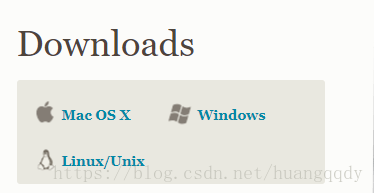
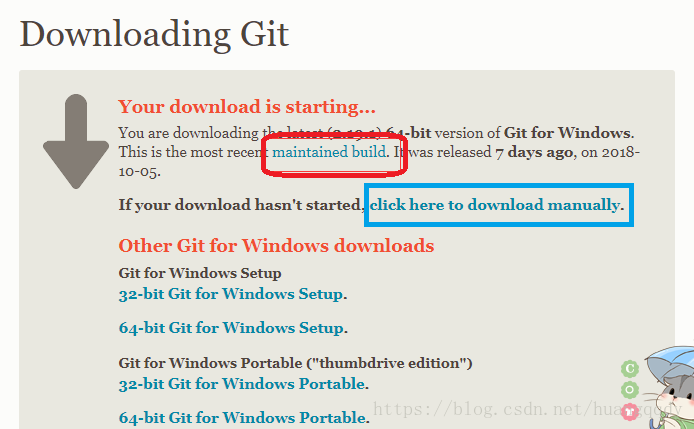

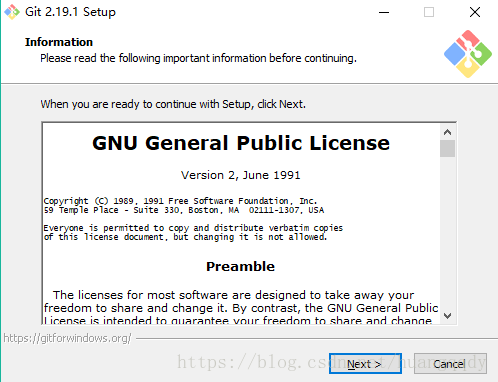
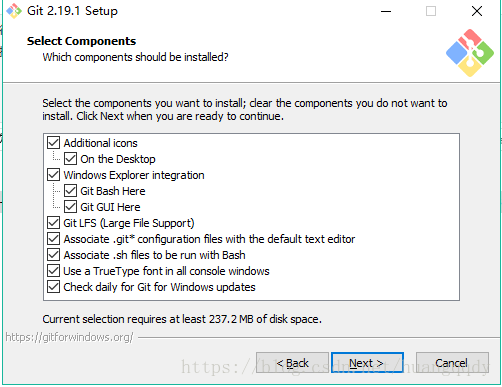
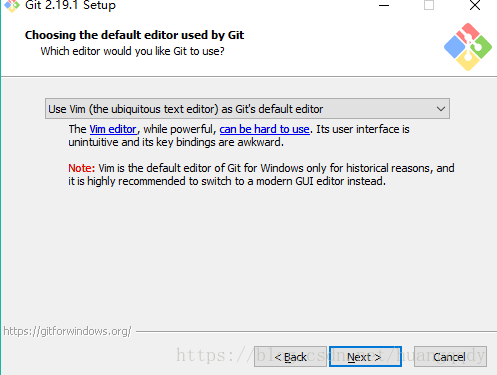
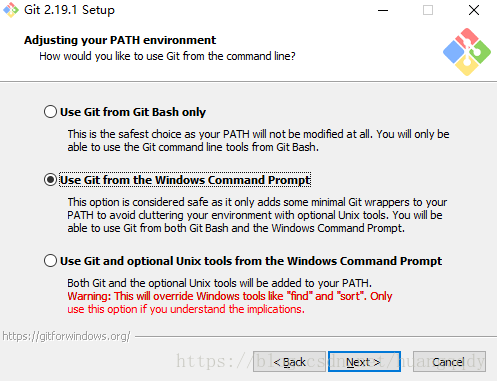
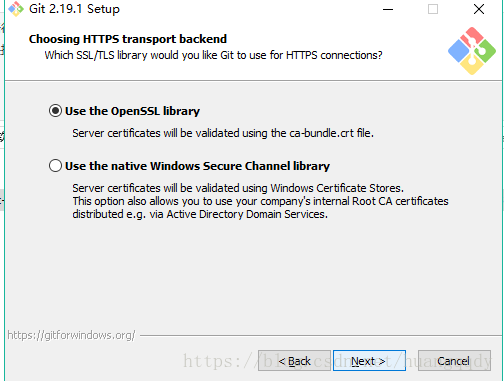
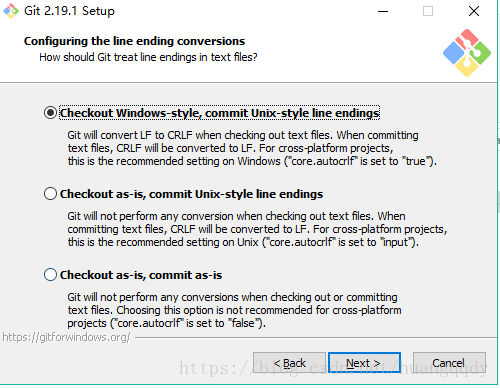
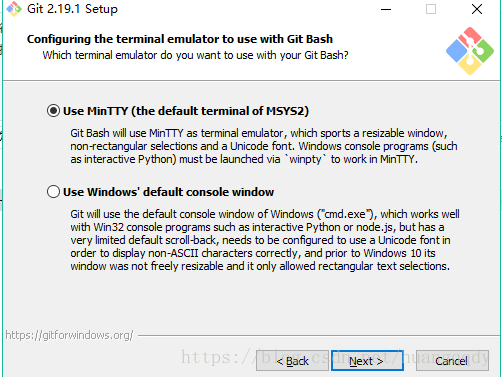
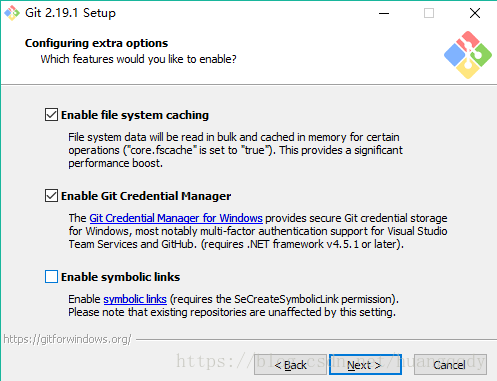
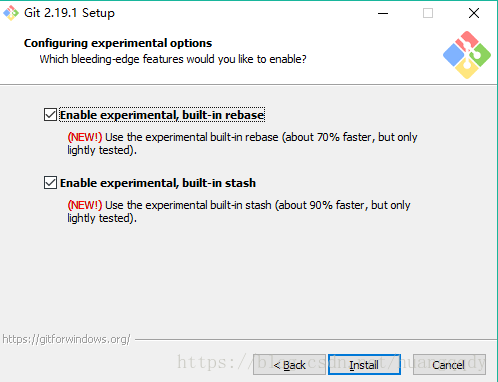
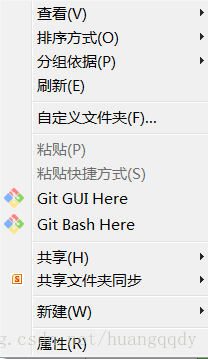
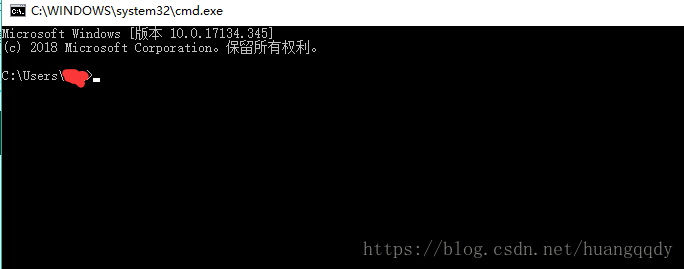
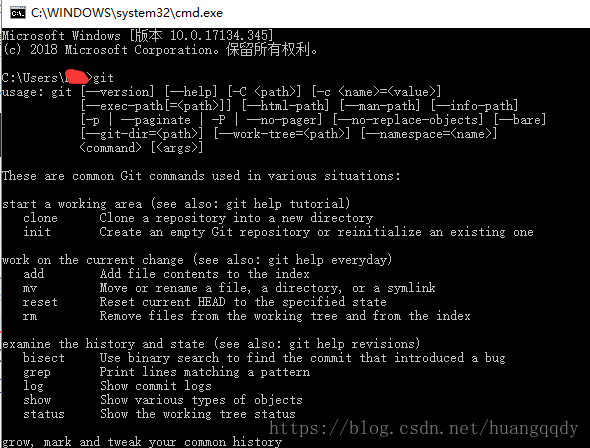
# 配置用户名
git config --global user.name "username" //( "username"是自己的账户名,)
# 配置邮箱
git config --global user.email "username@email.com" //("username@email.com"注册账号时用的邮箱)
ssh-keygen -t rsa

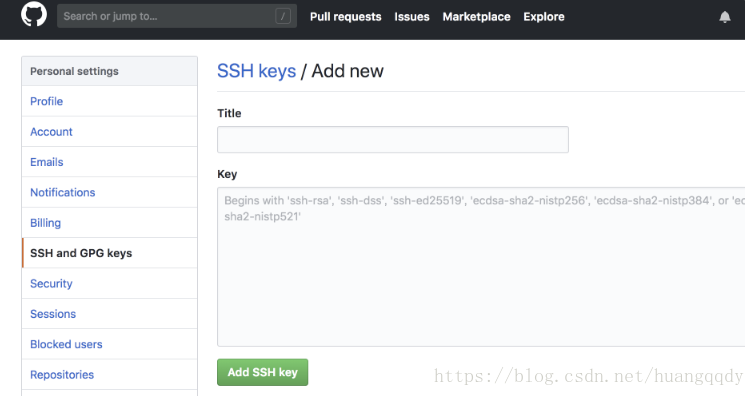
ssh -T git@github.com

标签:命令 pretty 操作 结束 用户名 lob 系统 id_rsa 图片
原文地址:https://www.cnblogs.com/mayundalao/p/14095585.html